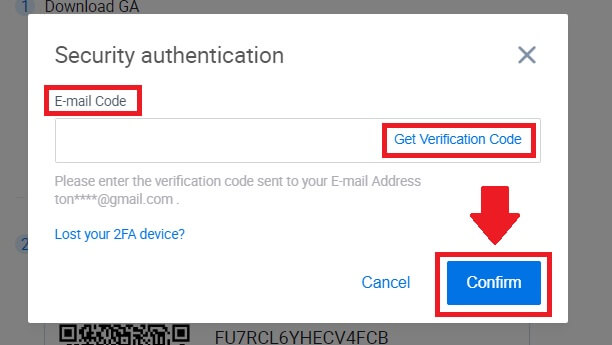Sådan logger du på HTX
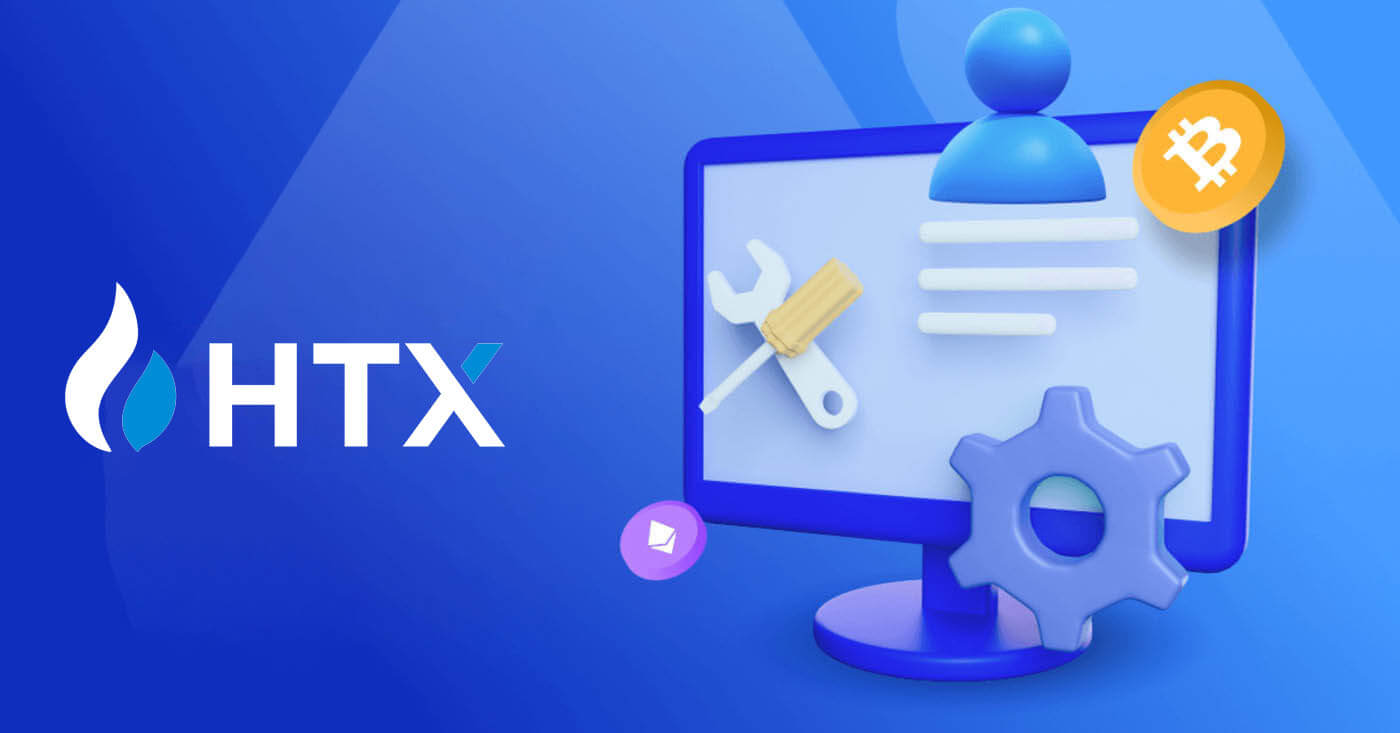
Sådan logger du på HTX med din e-mail og dit telefonnummer
1. Gå til HTX-webstedet og klik på [Log ind].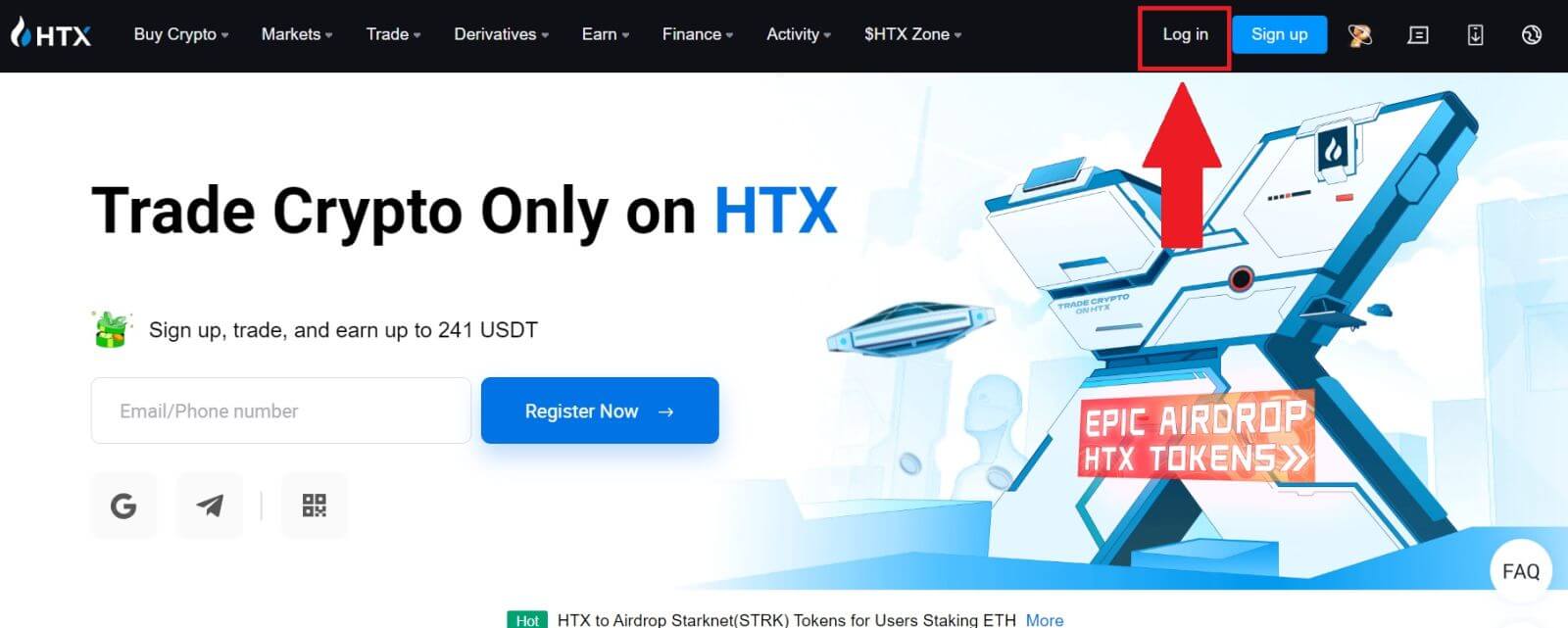
2. Vælg og indtast din e-mail/telefonnummer , indtast din sikre adgangskode, og klik på [Log ind].
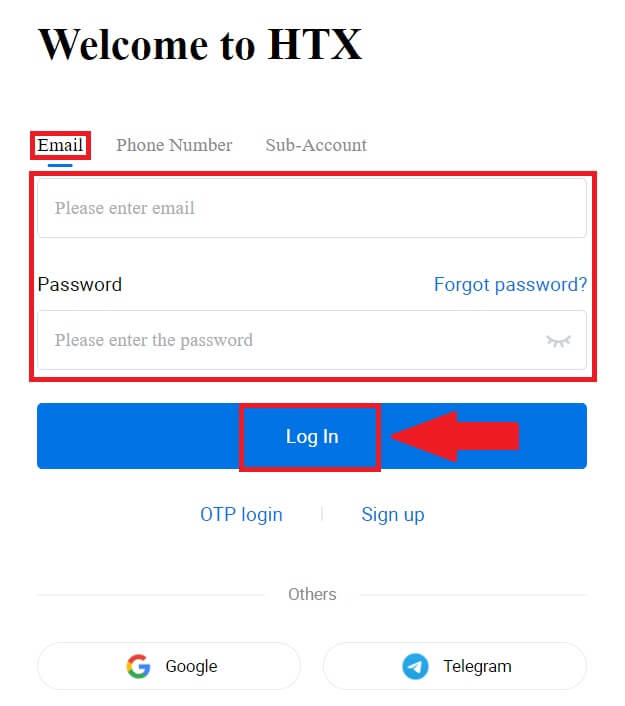
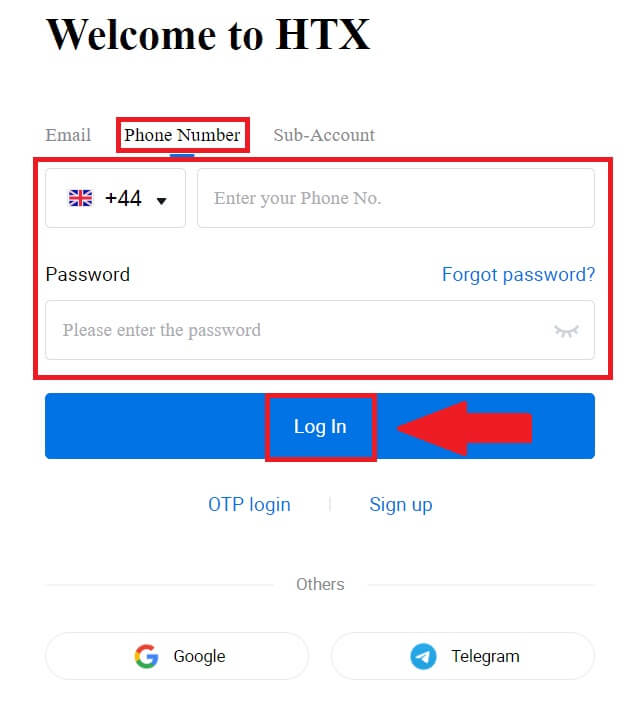
3. Klik på [Klik for at sende] for at modtage en 6-cifret bekræftelseskode til din e-mail eller dit telefonnummer. Indtast koden, og klik på [Bekræft] for at fortsætte.
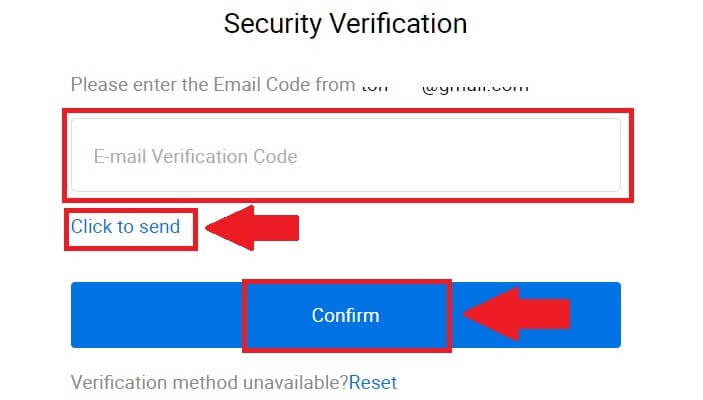
4. Efter at have indtastet den korrekte bekræftelseskode, kan du med succes bruge din HTX-konto til at handle.
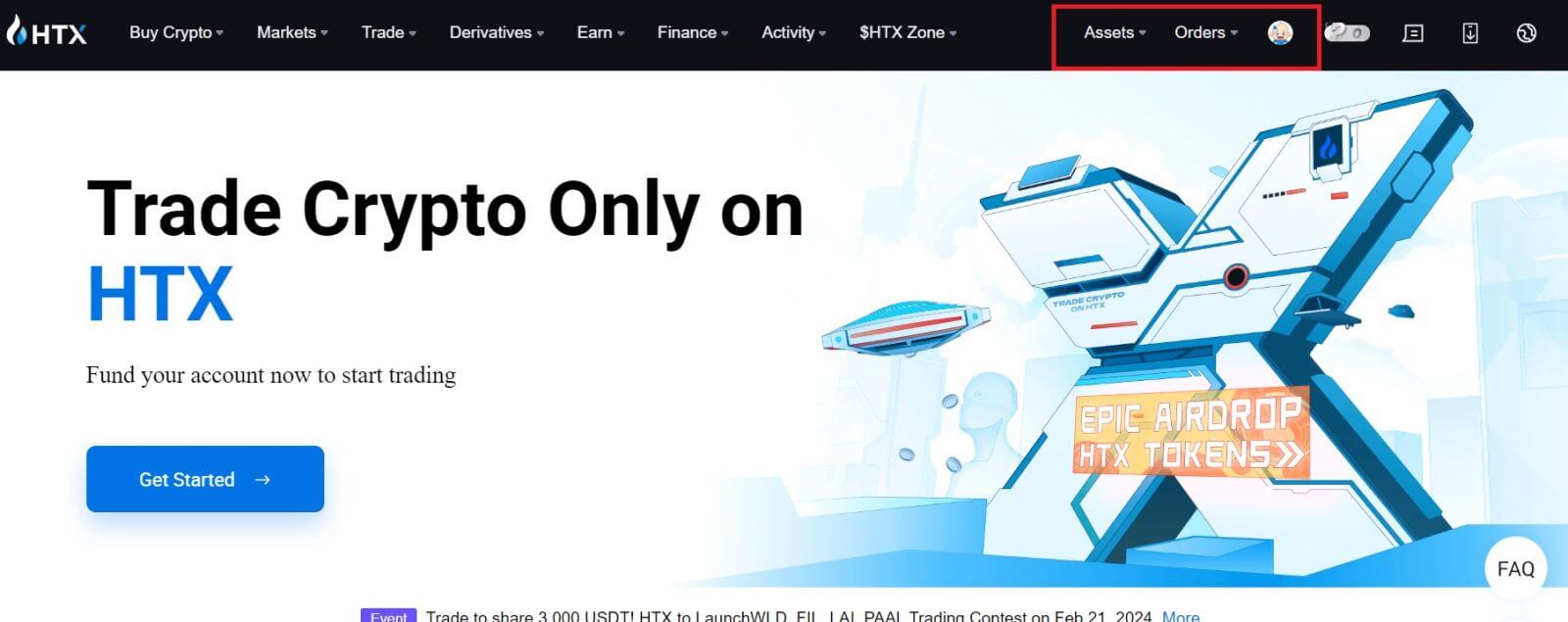
Sådan logger du på HTX med Google-konto
1. Gå til HTX-webstedet og klik på [Log ind].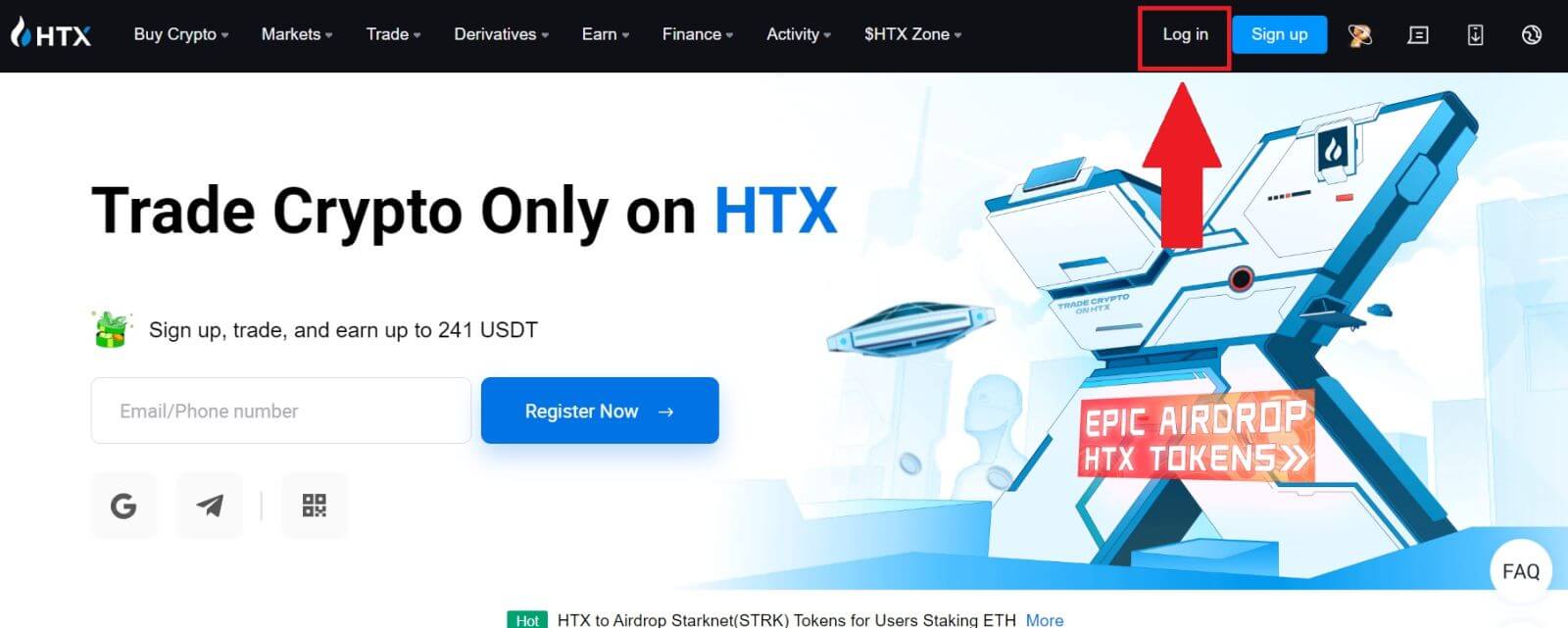
2. På login-siden finder du forskellige login-muligheder. Se efter og vælg knappen [Google] .
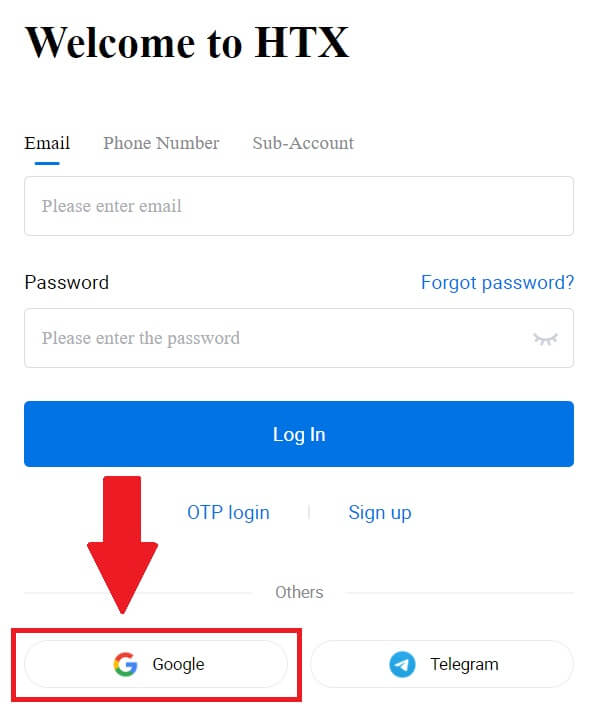 3. Et nyt vindue eller pop-up vises, indtast den Google-konto, du vil logge ind på, og klik på [Næste].
3. Et nyt vindue eller pop-up vises, indtast den Google-konto, du vil logge ind på, og klik på [Næste].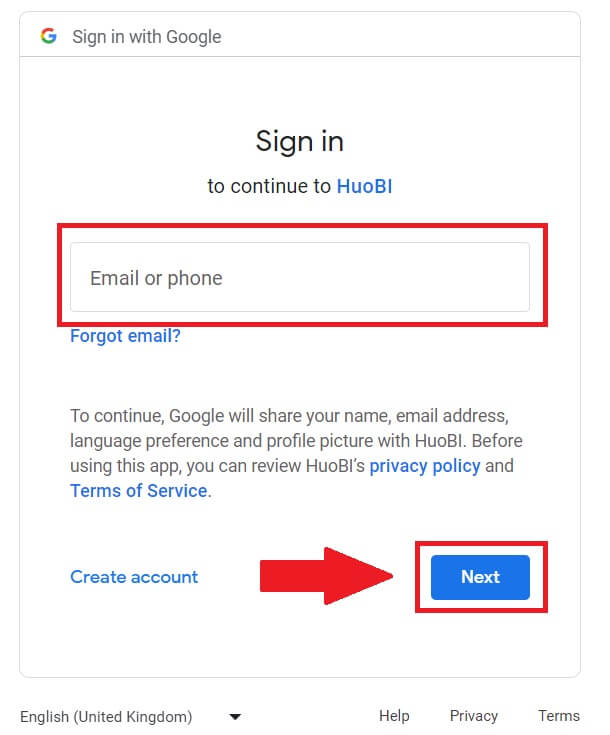
4. Indtast din adgangskode, og klik på [Næste].
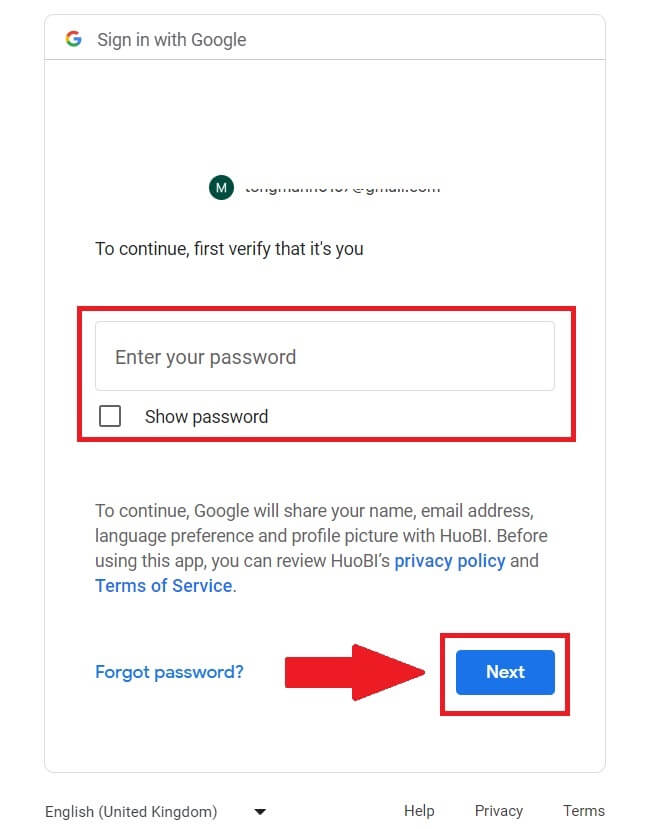
5. Du vil blive dirigeret til linkingssiden, klik på [Bind en afsluttende konto].
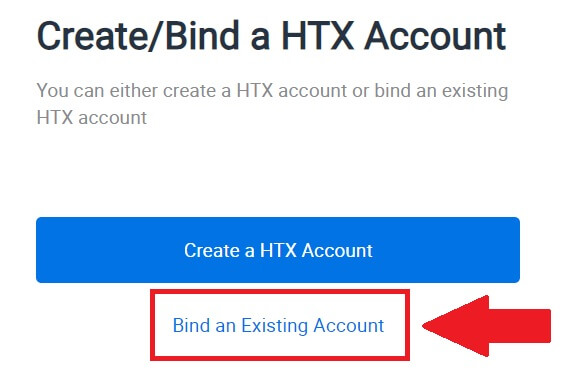
6. Vælg og indtast din e-mail/telefonnummer , og klik på [Næste] .
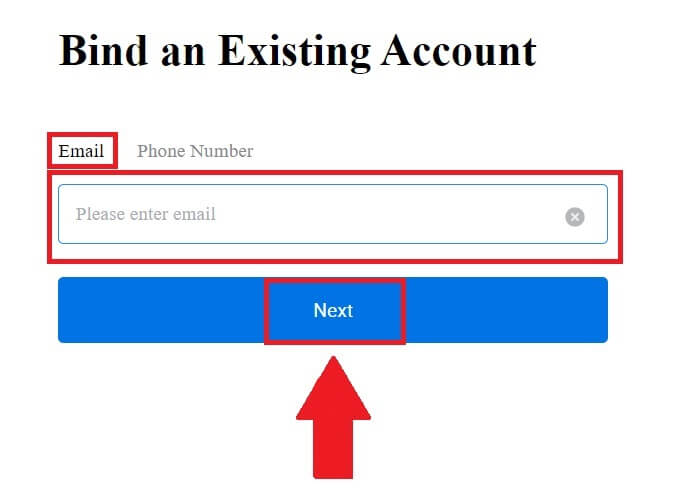
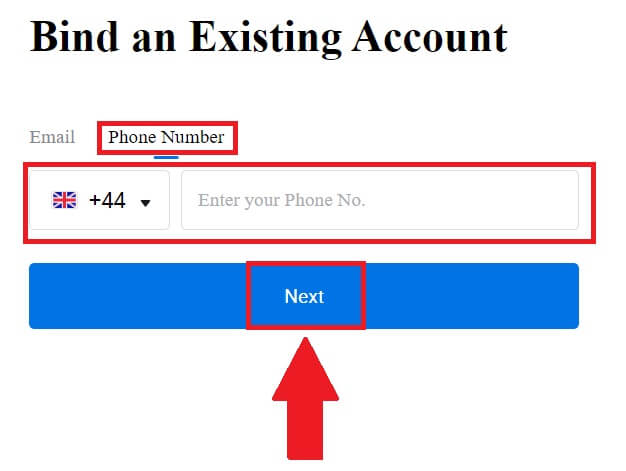
7. Du modtager en 6-cifret bekræftelseskode i din e-mail eller dit telefonnummer. Indtast koden og klik på [Bekræft].
Hvis du ikke har modtaget nogen bekræftelseskode, skal du klikke på [Send igen] .
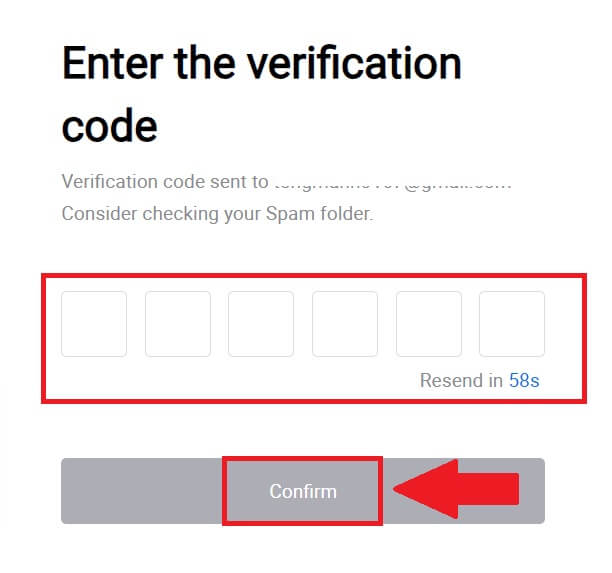
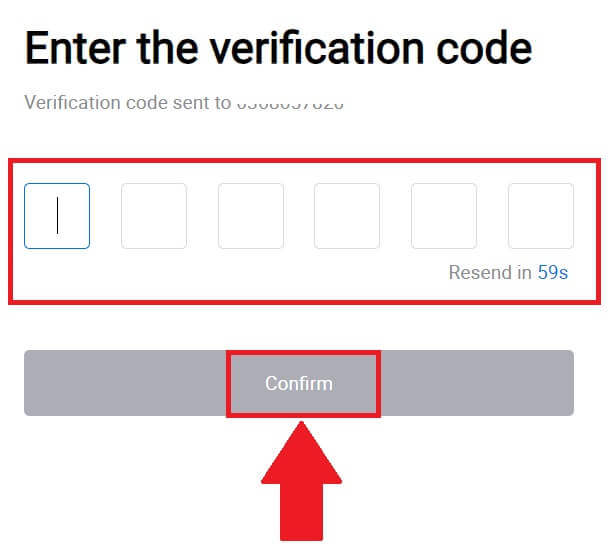 8. Indtast din adgangskode, og klik på [Bekræft].
8. Indtast din adgangskode, og klik på [Bekræft].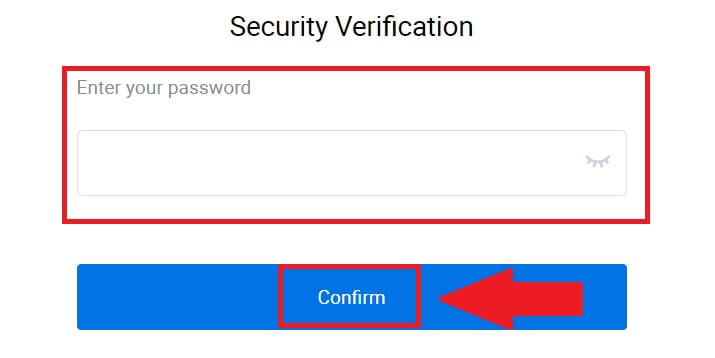
9. Efter at have indtastet den korrekte adgangskode, kan du med succes bruge din HTX-konto til at handle. 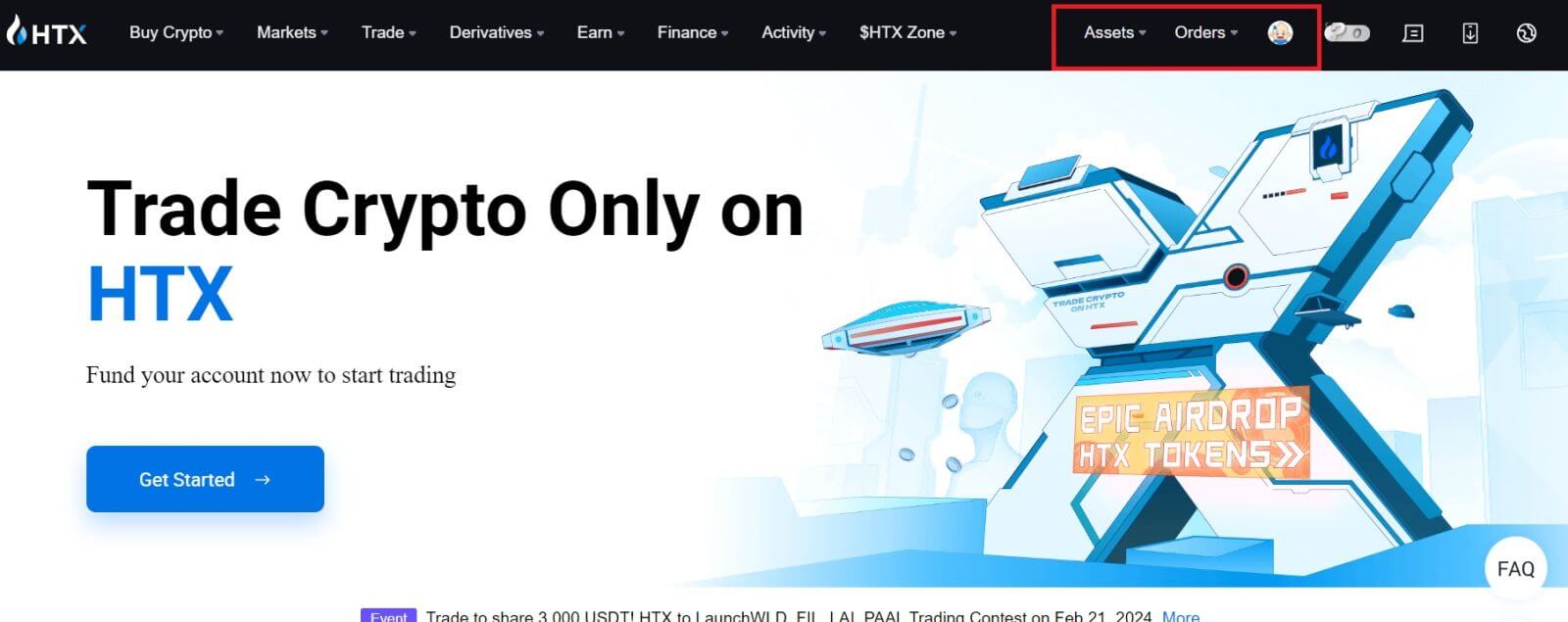
Sådan logger du på HTX med Telegram-konto
1. Gå til HTX-webstedet og klik på [Log ind].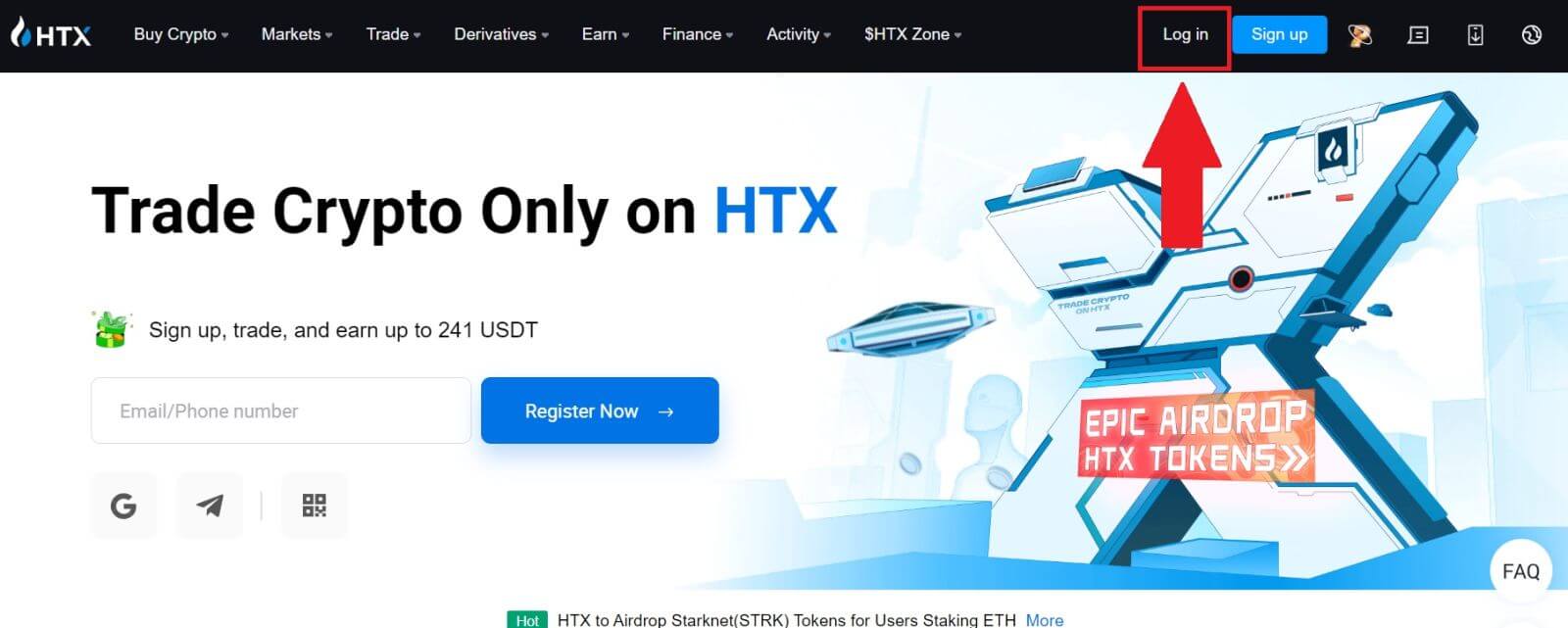
2. På login-siden finder du forskellige login-muligheder. Se efter og vælg knappen [Telegram] . 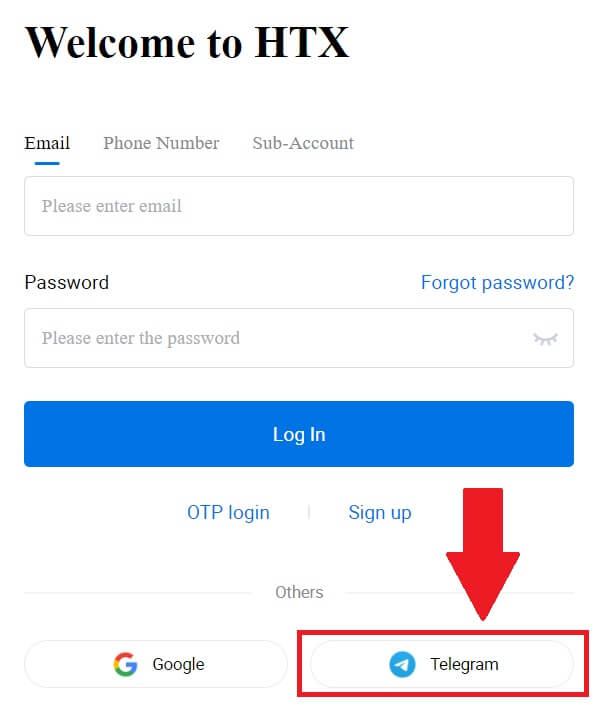 3. Et pop op-vindue vises. Indtast dit telefonnummer for at logge på HTX og klik på [NÆSTE].
3. Et pop op-vindue vises. Indtast dit telefonnummer for at logge på HTX og klik på [NÆSTE].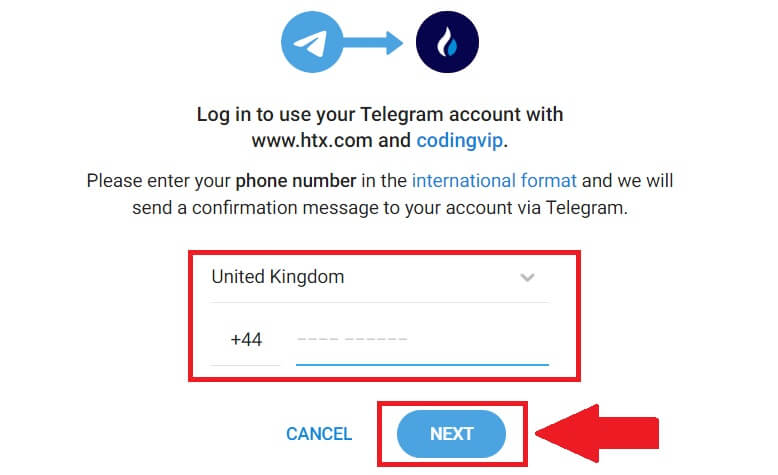
4. Du modtager anmodningen i Telegram-appen. Bekræft anmodningen. 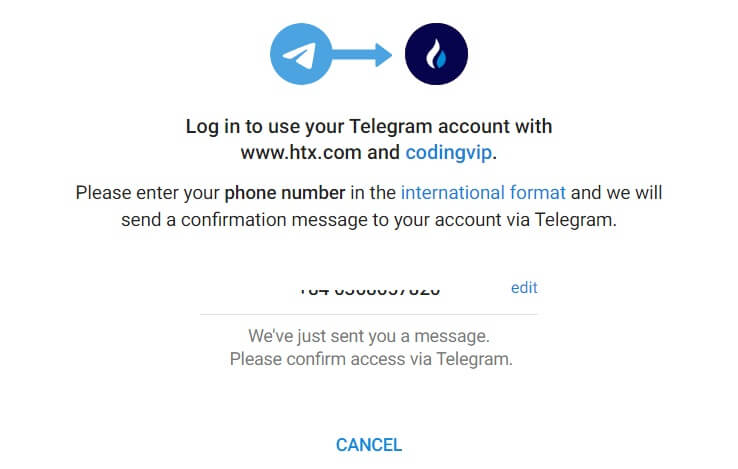
5. Klik på [ACCEPTER] for at fortsætte med at tilmelde dig HTX ved hjælp af en Telegram-legitimationsoplysninger.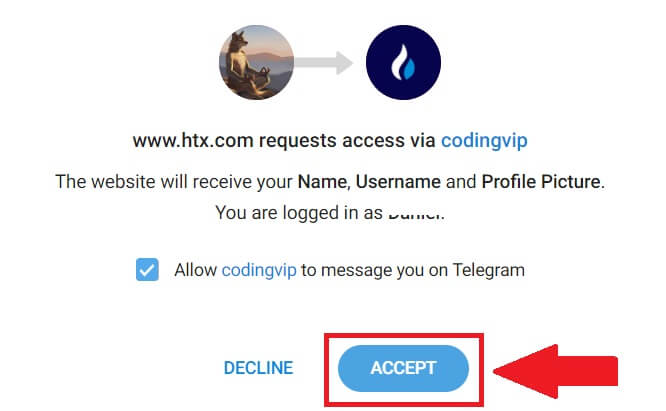
6. Du vil blive dirigeret til linkingssiden, klik på [Bind en afsluttende konto].
7. Vælg og indtast din e-mail/telefonnummer og klik på [Næste] . 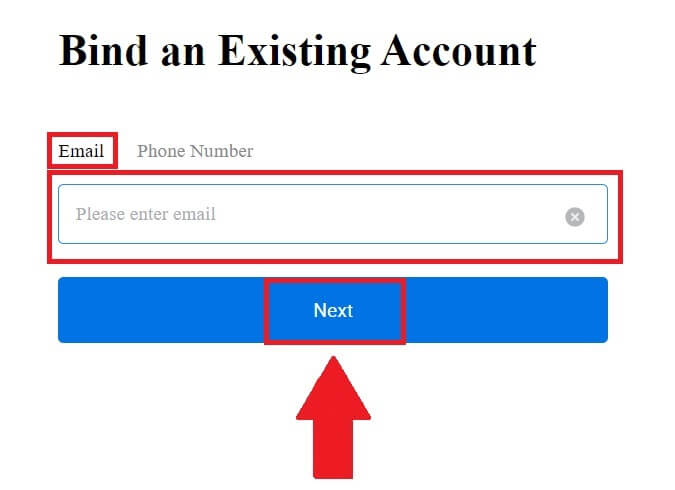
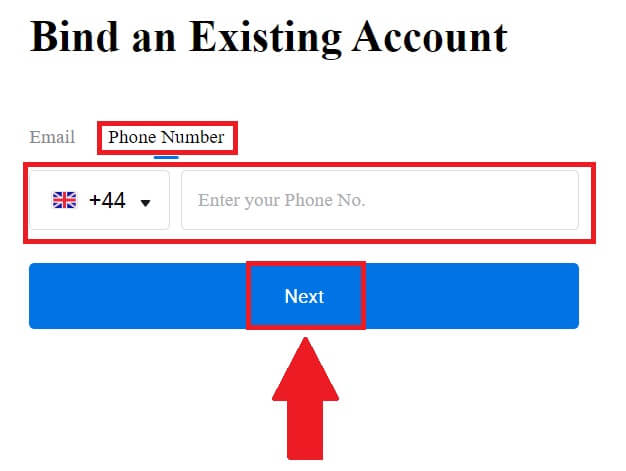
8. Du modtager en 6-cifret bekræftelseskode i din e-mail eller dit telefonnummer. Indtast koden og klik på [Bekræft].
Hvis du ikke har modtaget nogen bekræftelseskode, skal du klikke på [Send igen] . 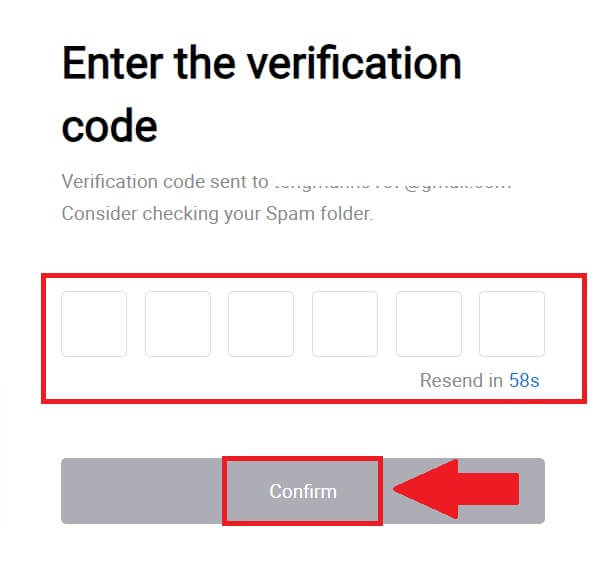
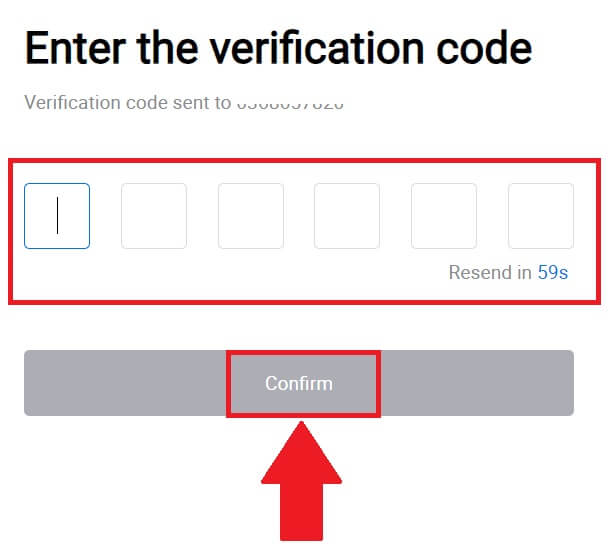 9. Indtast din adgangskode, og klik på [Bekræft].
9. Indtast din adgangskode, og klik på [Bekræft].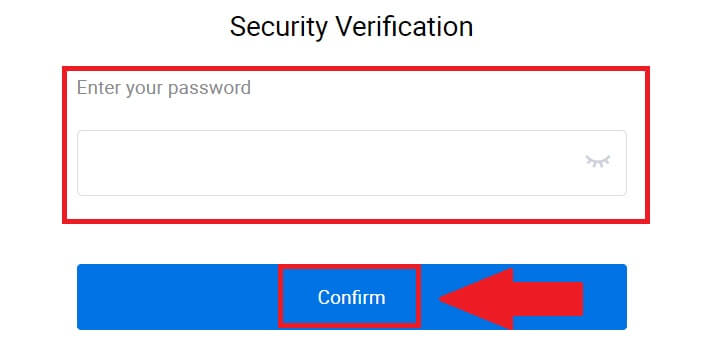
10. Efter at have indtastet den korrekte adgangskode, kan du med succes bruge din HTX-konto til at handle. 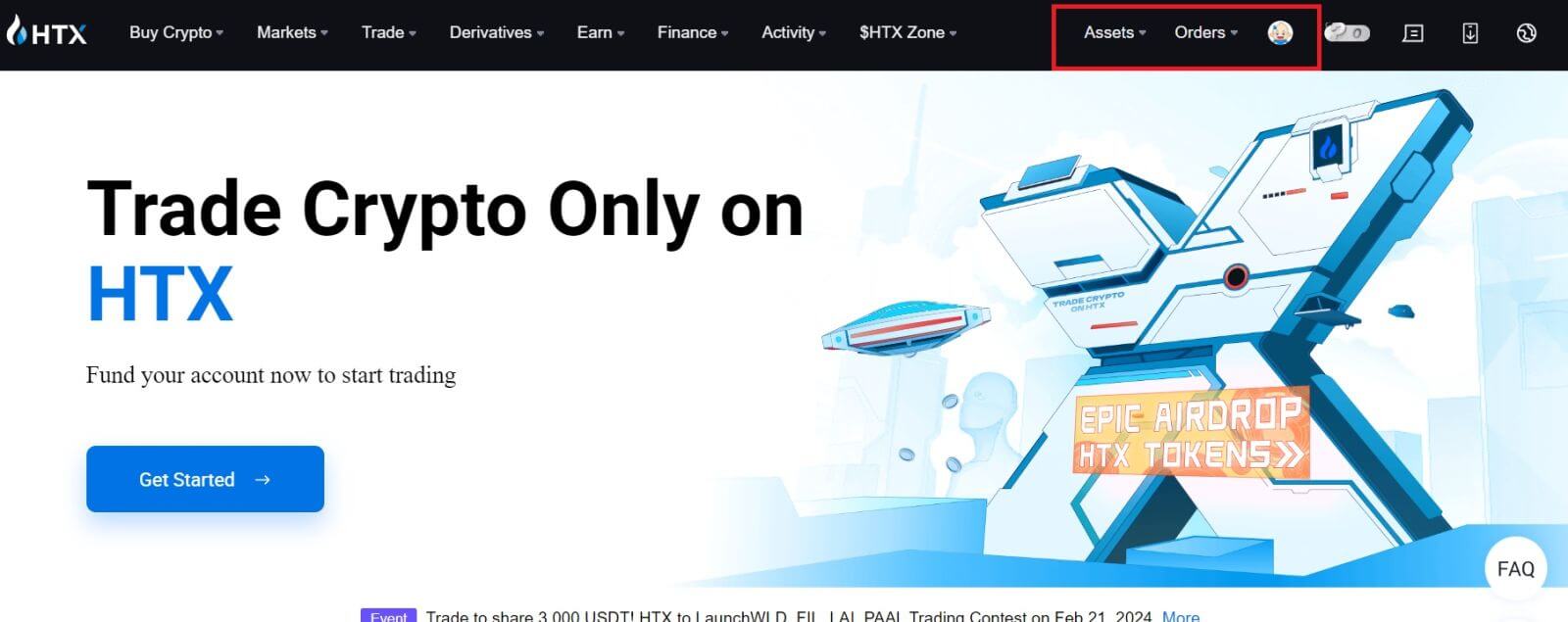
Sådan logger du på HTX-appen
1. Du skal installere HTX-applikationen fra Google Play Store eller App Store for at logge ind på HTX-konto for handel.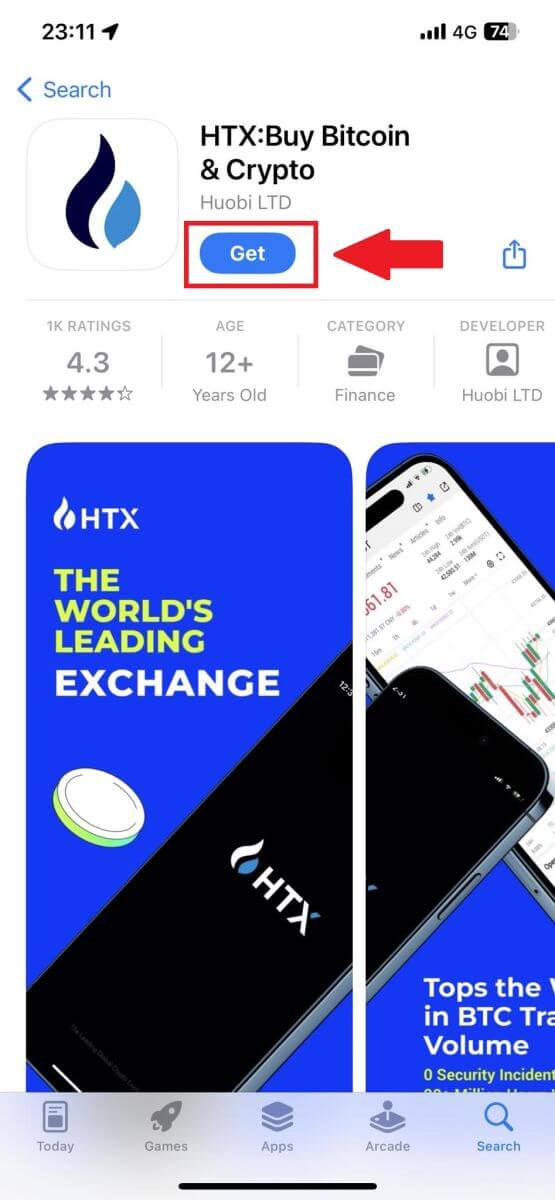
2. Åbn HTX-appen og tryk på [Log ind/Tilmeld] .
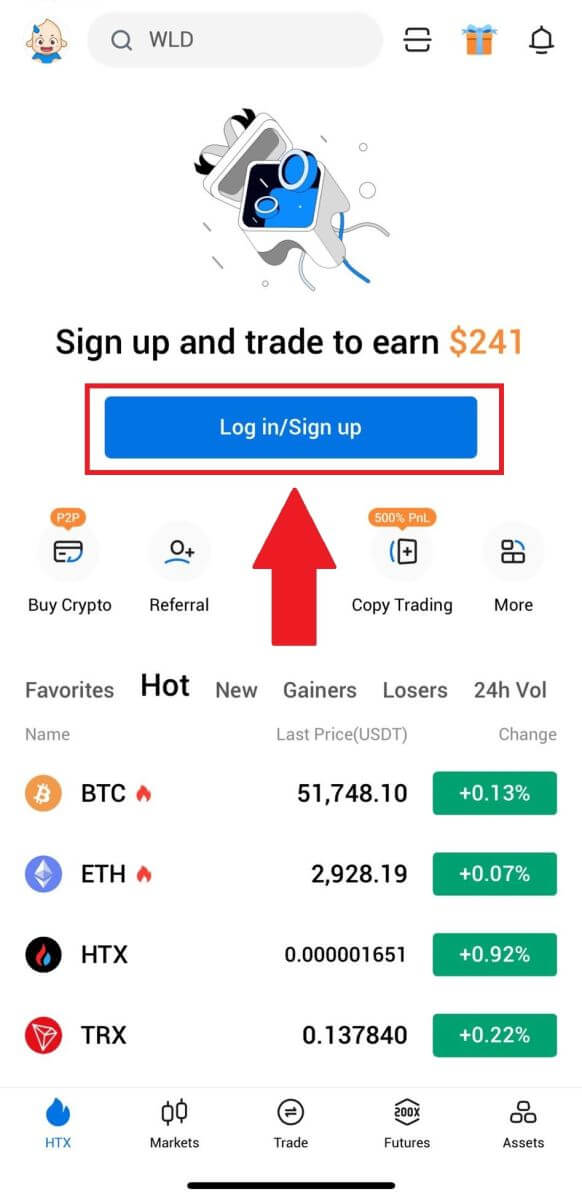
3. Indtast din registrerede e-mailadresse eller telefonnummer, og tryk på [Næste].
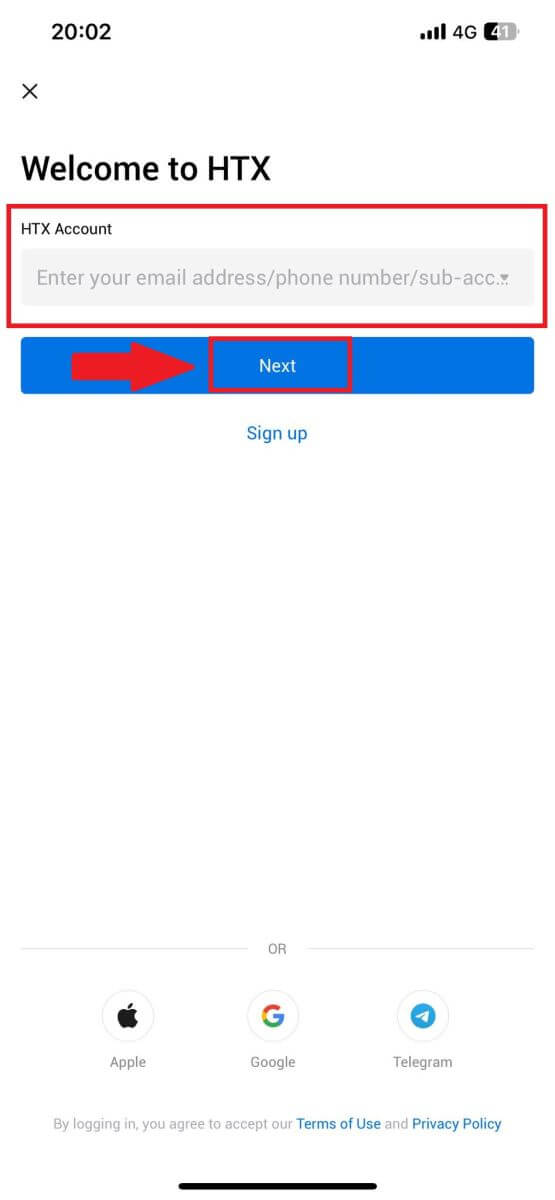
4. Indtast din sikre adgangskode, og tryk på [Næste].
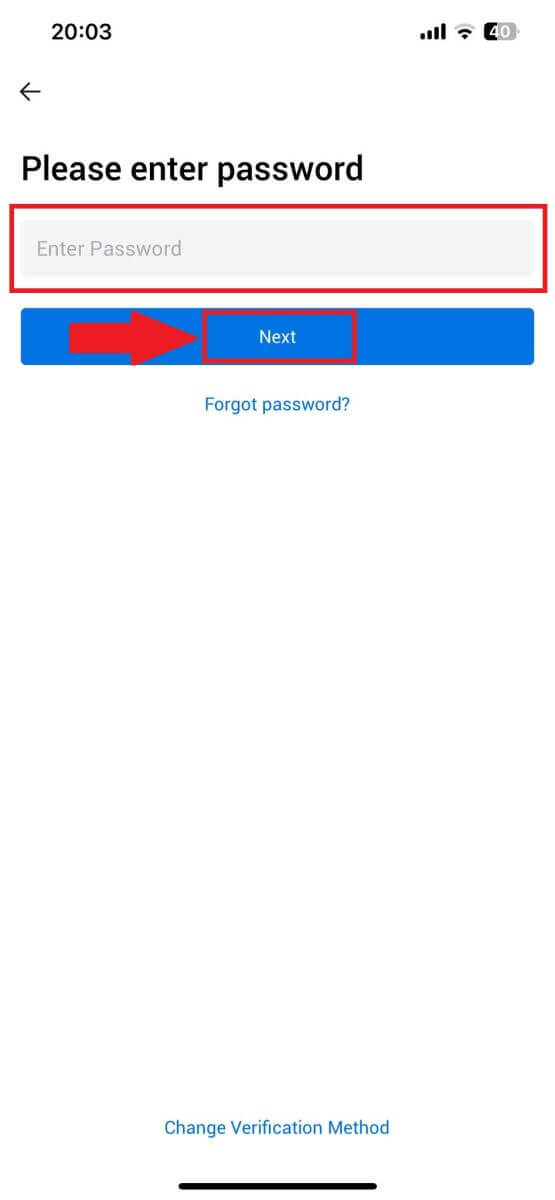
5. Tryk på [Send] for at hente og indtaste din bekræftelseskode. Tryk derefter på [Bekræft] for at fortsætte.
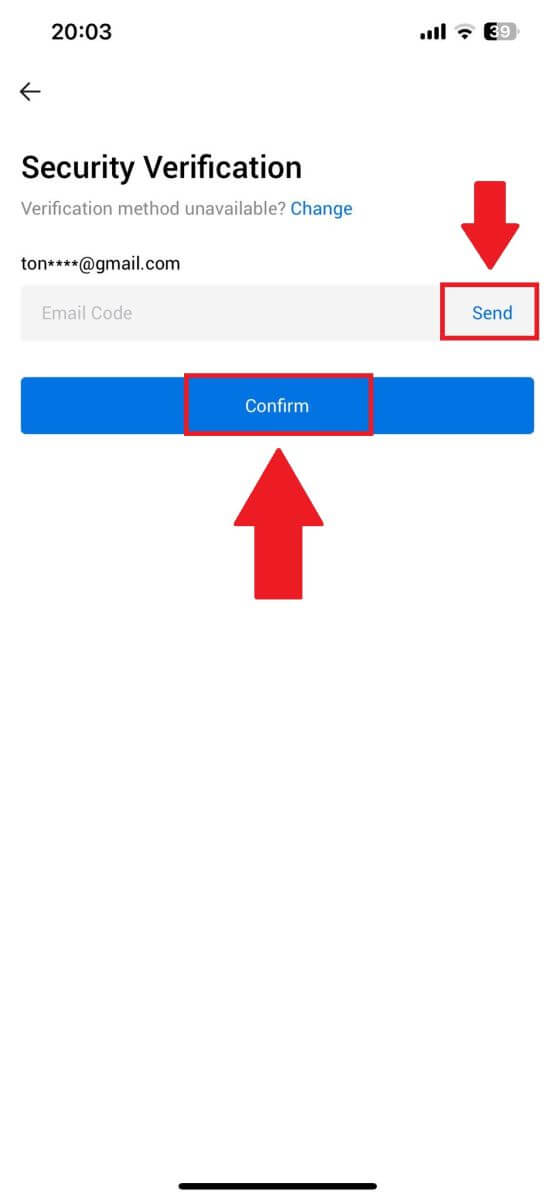
6. Efter vellykket login får du adgang til din HTX-konto via appen. Du vil være i stand til at se din portefølje, handle kryptovalutaer, kontrollere saldi og få adgang til forskellige funktioner, der tilbydes af platformen.
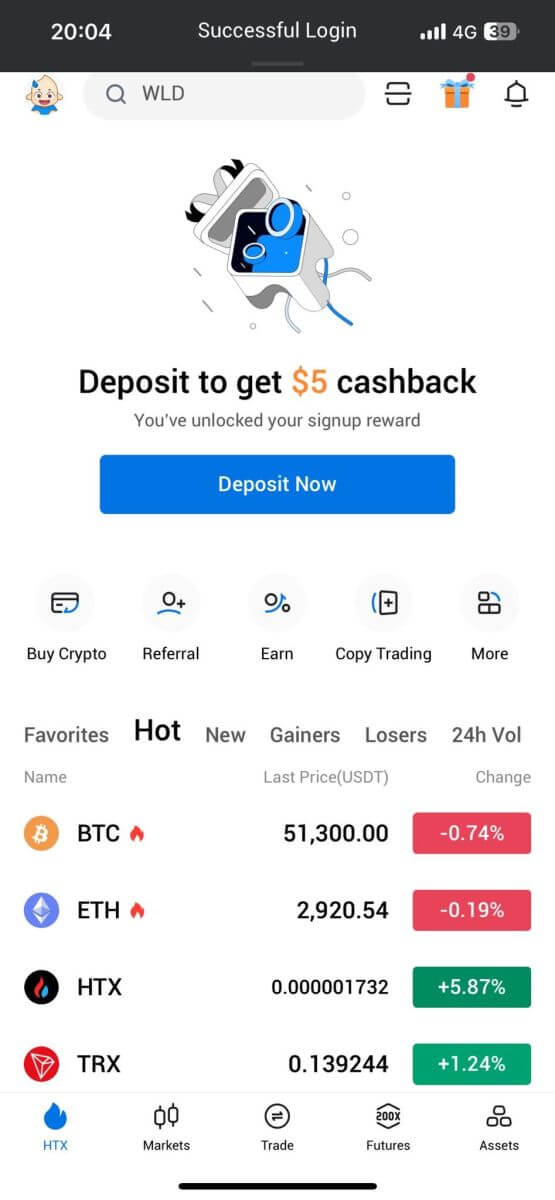
Eller du kan logge ind på HTX-appen ved hjælp af andre metoder.
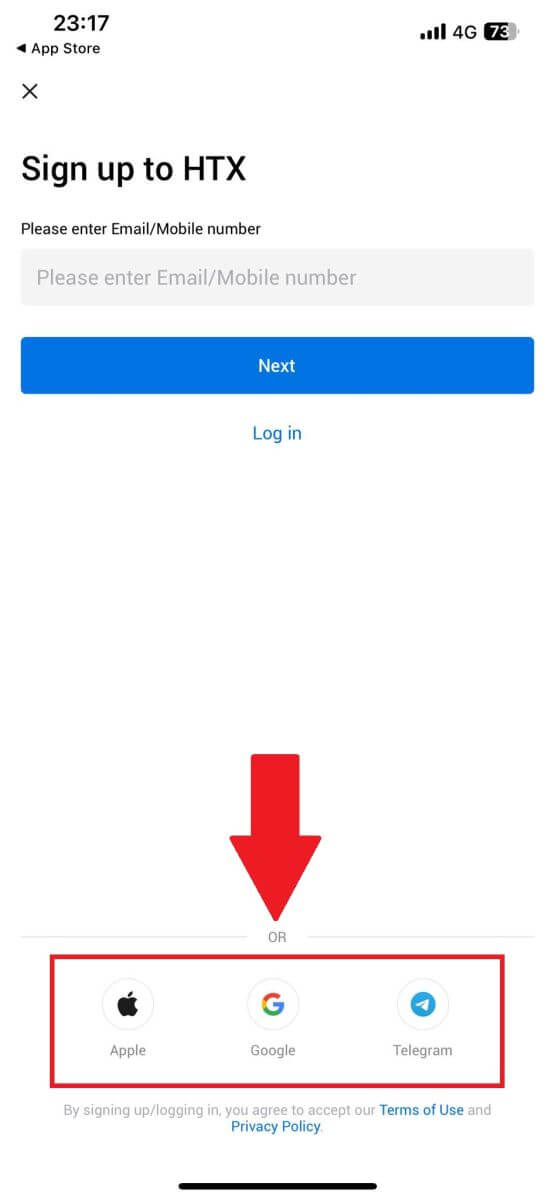
Jeg har glemt min adgangskode fra HTX-kontoen
Du kan nulstille din kontoadgangskode på HTX-webstedet eller appen. Bemærk venligst, at af sikkerhedsmæssige årsager vil udbetalinger fra din konto blive suspenderet i 24 timer efter en nulstilling af adgangskoden.1. Gå til HTX-webstedet og klik på [Log ind].
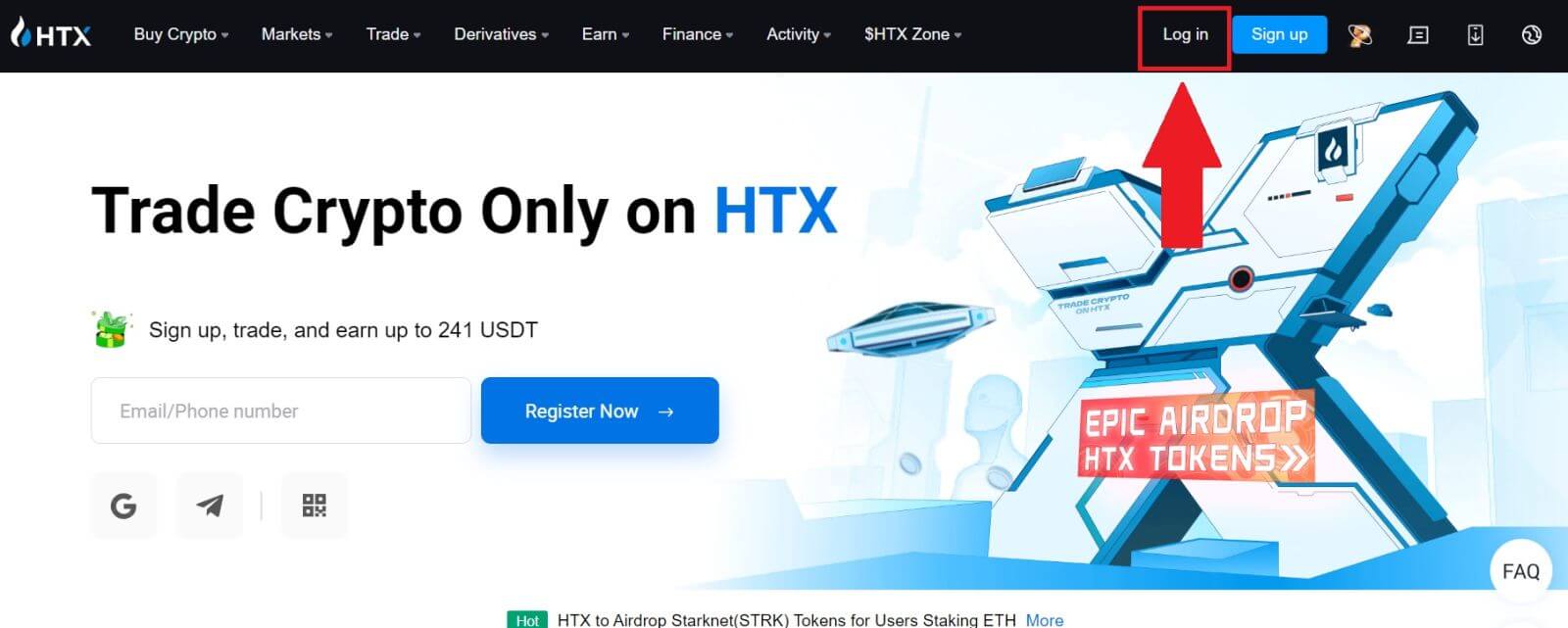
2. På login-siden skal du klikke på [Glemt adgangskode?].
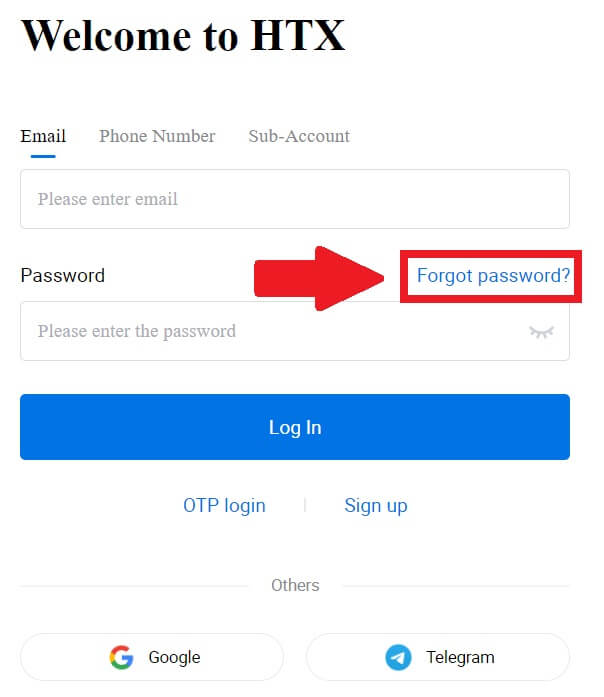
3. Indtast den e-mail eller det telefonnummer, du vil nulstille, og klik på [Send].
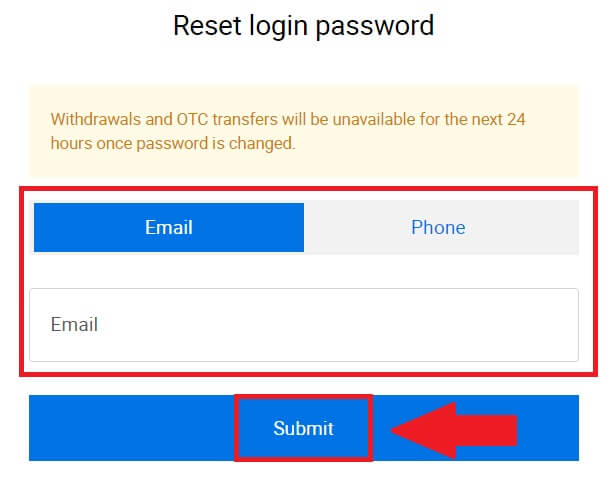
4. Klik for at bekræfte og fuldføre puslespillet for at fortsætte.
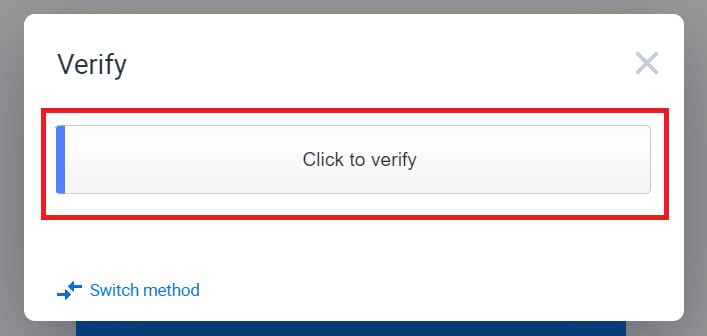
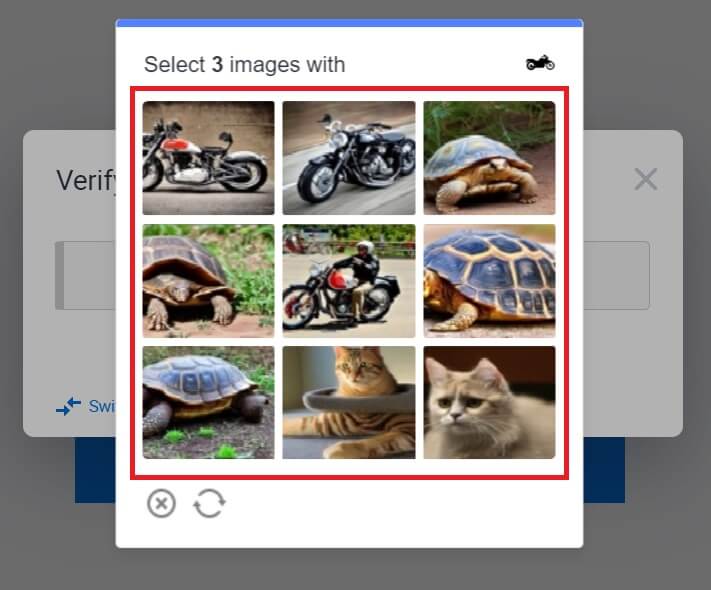 5. Indtast din e-mailbekræftelseskode ved at klikke på [Klik for at sende] og udfylde din Google Authenticator-kode og derefter klikke på [Bekræft] .
5. Indtast din e-mailbekræftelseskode ved at klikke på [Klik for at sende] og udfylde din Google Authenticator-kode og derefter klikke på [Bekræft] . 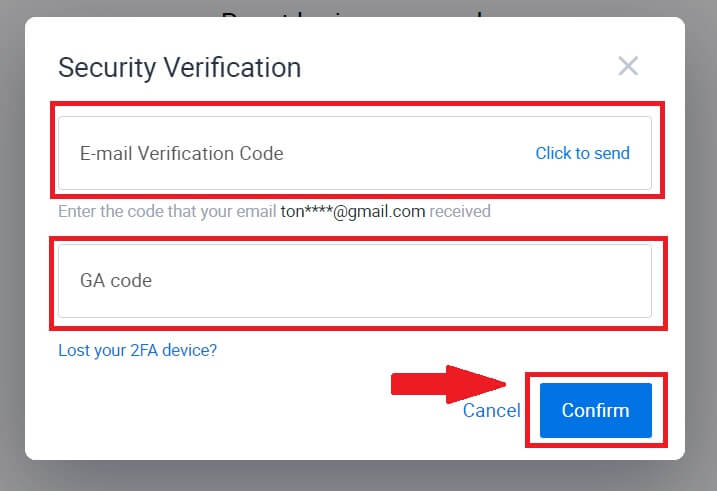
6. Indtast og bekræft din nye adgangskode, og klik derefter på [Send].
Derefter har du ændret adgangskoden til din konto. Brug venligst den nye adgangskode til at logge ind på din konto.
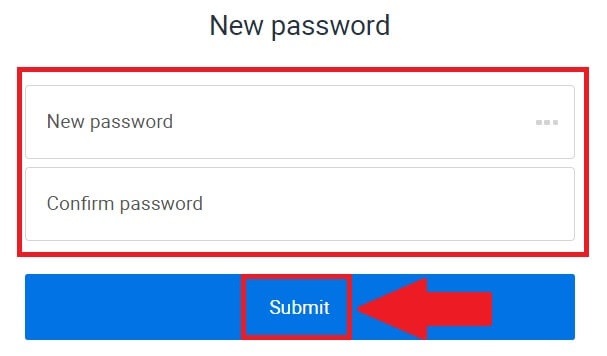
Hvis du bruger appen, skal du klikke på [Glemt adgangskode?] som nedenfor.
1. Åbn HTX-appen og tryk på [Log ind/Tilmeld] .
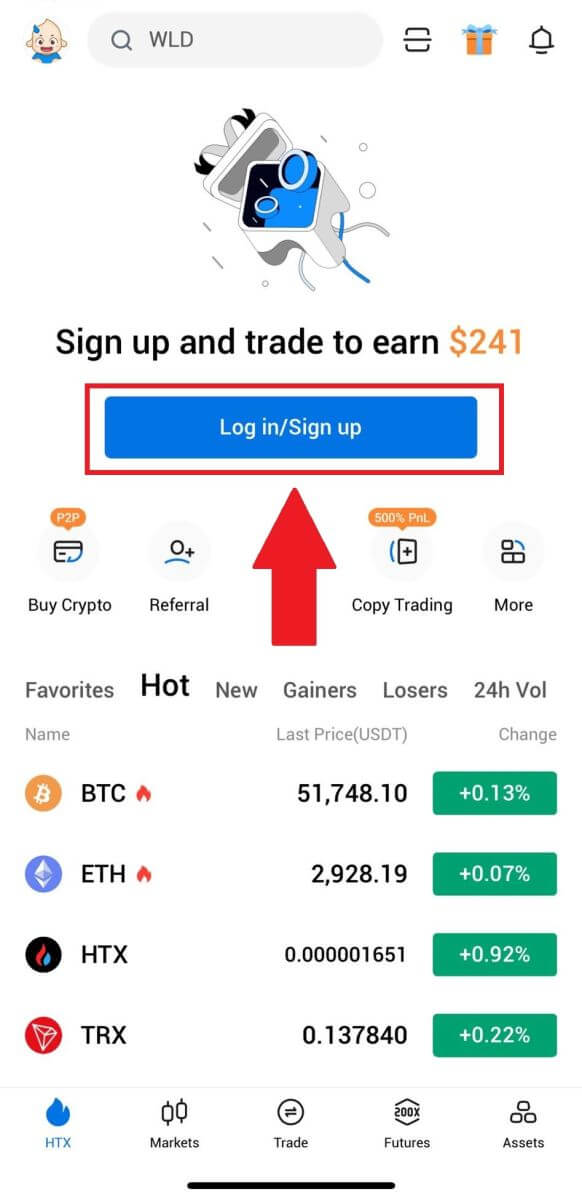
2. Indtast din registrerede e-mailadresse eller telefonnummer, og tryk på [Næste]. 3. Tryk på [Glemt adgangskode?]
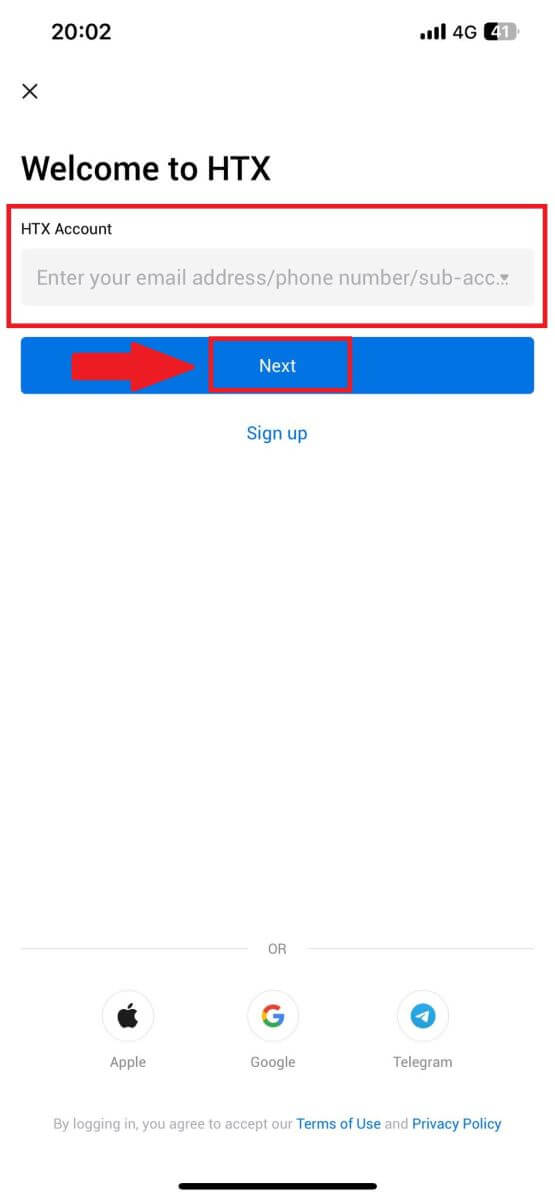
på siden Indtast adgangskode . 4. Indtast din e-mail eller dit telefonnummer, og tryk på [Send bekræftelseskode]. 5. Indtast den 6-cifrede bekræftelseskode , der er blevet sendt til din e-mail eller dit telefonnummer for at fortsætte. 6. Indtast din Google Authenticator-kode, og tryk derefter på [Bekræft]. 7. Indtast og bekræft din nye adgangskode, og tryk derefter på [Udført]. Derefter har du ændret adgangskoden til din konto. Brug venligst den nye adgangskode til at logge ind på din konto.
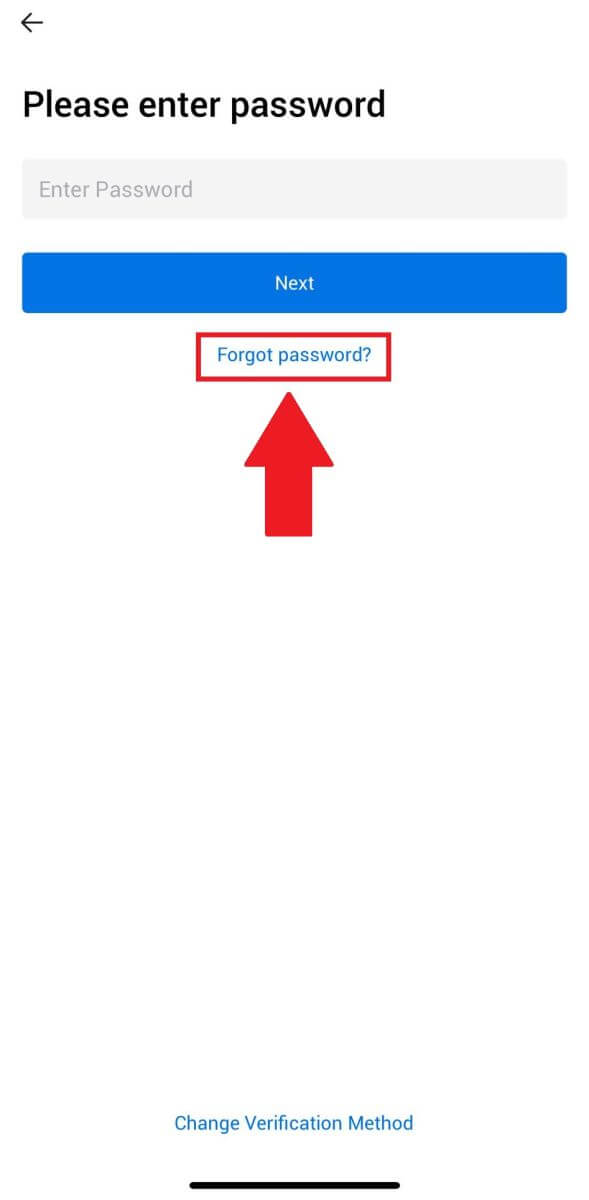
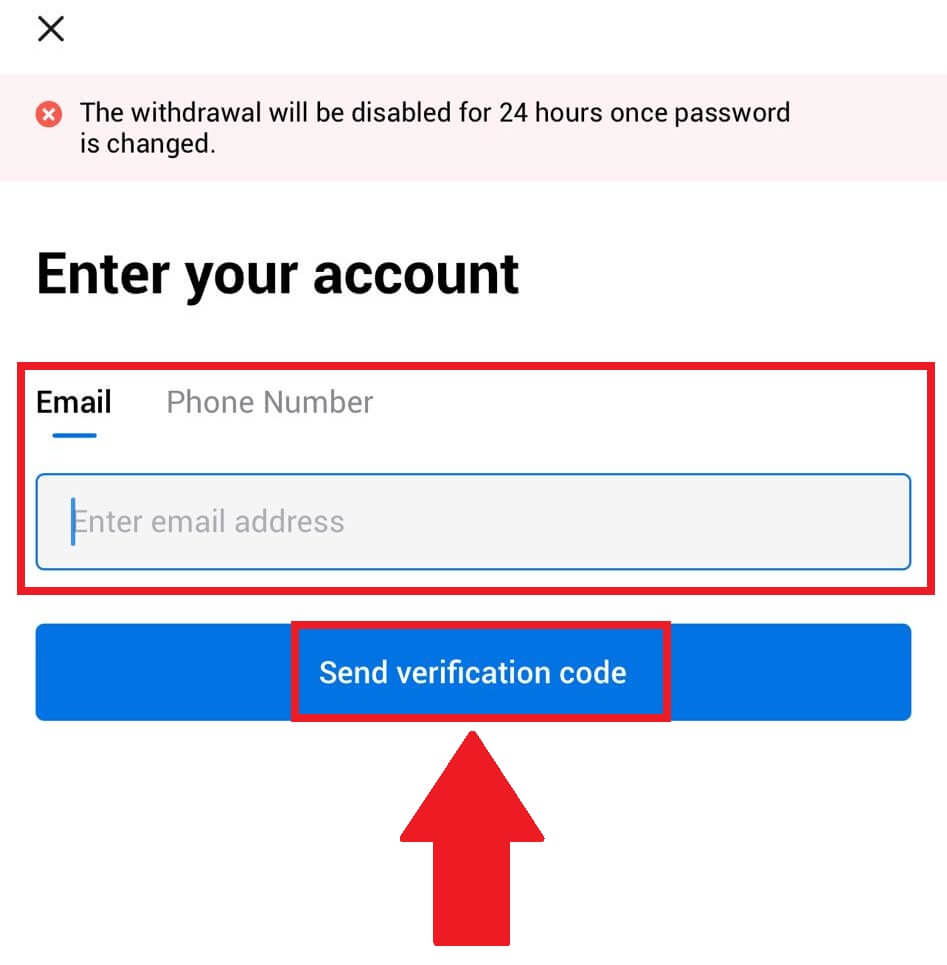
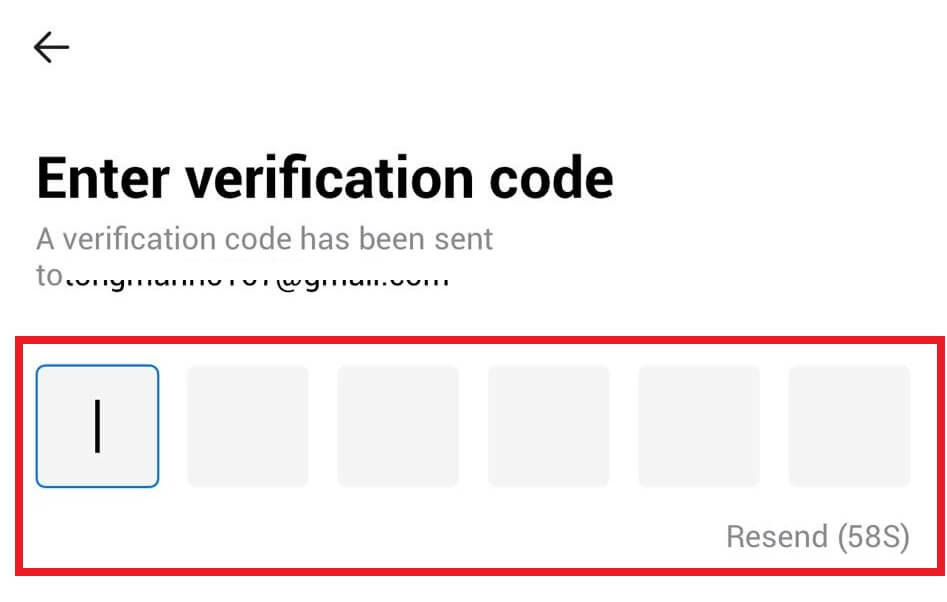
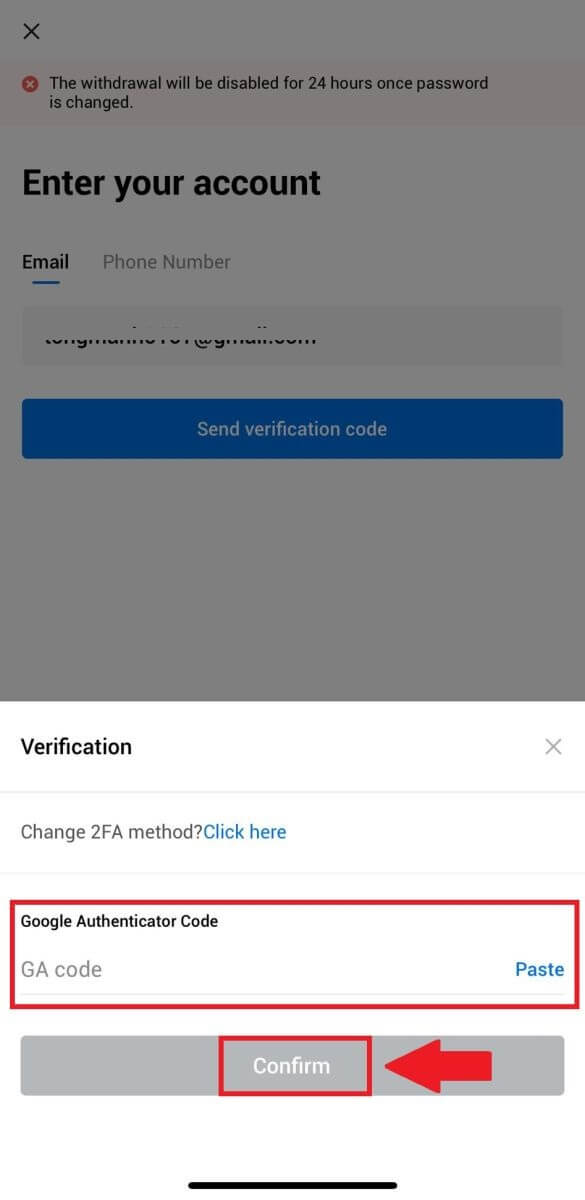
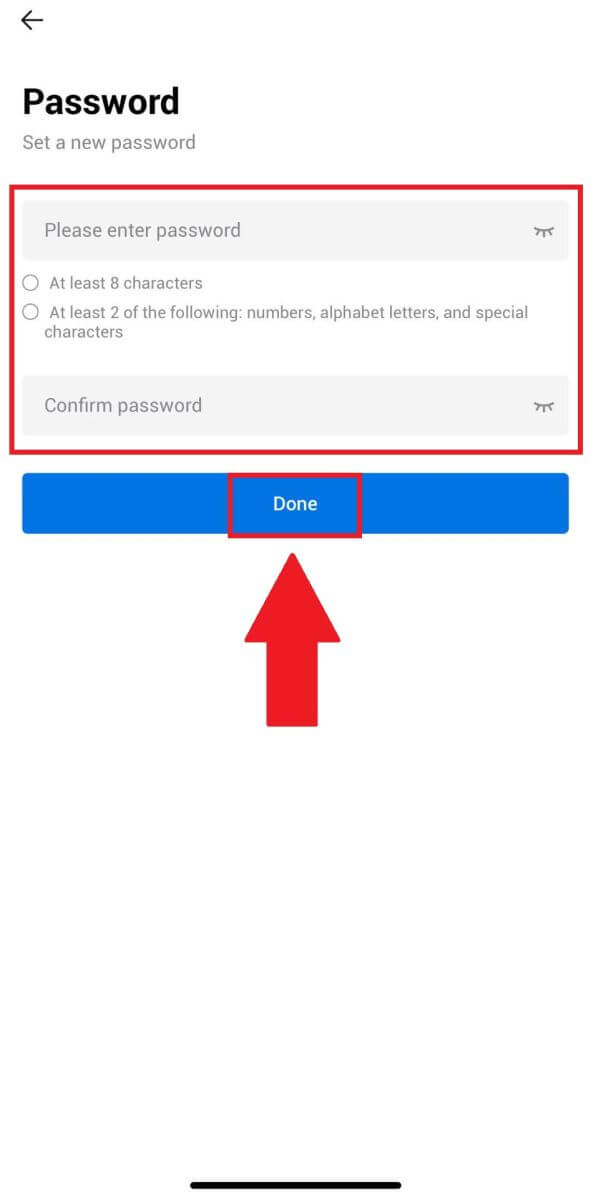
Ofte stillede spørgsmål (FAQ)
Hvad er to-faktor-godkendelse?
Two-Factor Authentication (2FA) er et ekstra sikkerhedslag til e-mailbekræftelse og din kontoadgangskode. Med 2FA aktiveret, skal du angive 2FA-koden, når du udfører visse handlinger på HTX-platformen.
Hvordan virker TOTP?
HTX bruger et tidsbaseret engangskodeord (TOTP) til tofaktorautentificering, det involverer generering af en midlertidig, unik engangskode på 6 cifre*, der kun er gyldig i 30 sekunder. Du skal indtaste denne kode for at udføre handlinger, der påvirker dine aktiver eller personlige oplysninger på platformen.
*Husk, at koden kun skal bestå af tal.
Hvordan tilknyttes Google Authenticator (2FA)?
1. Gå til HTX-webstedet og klik på profilikonet. 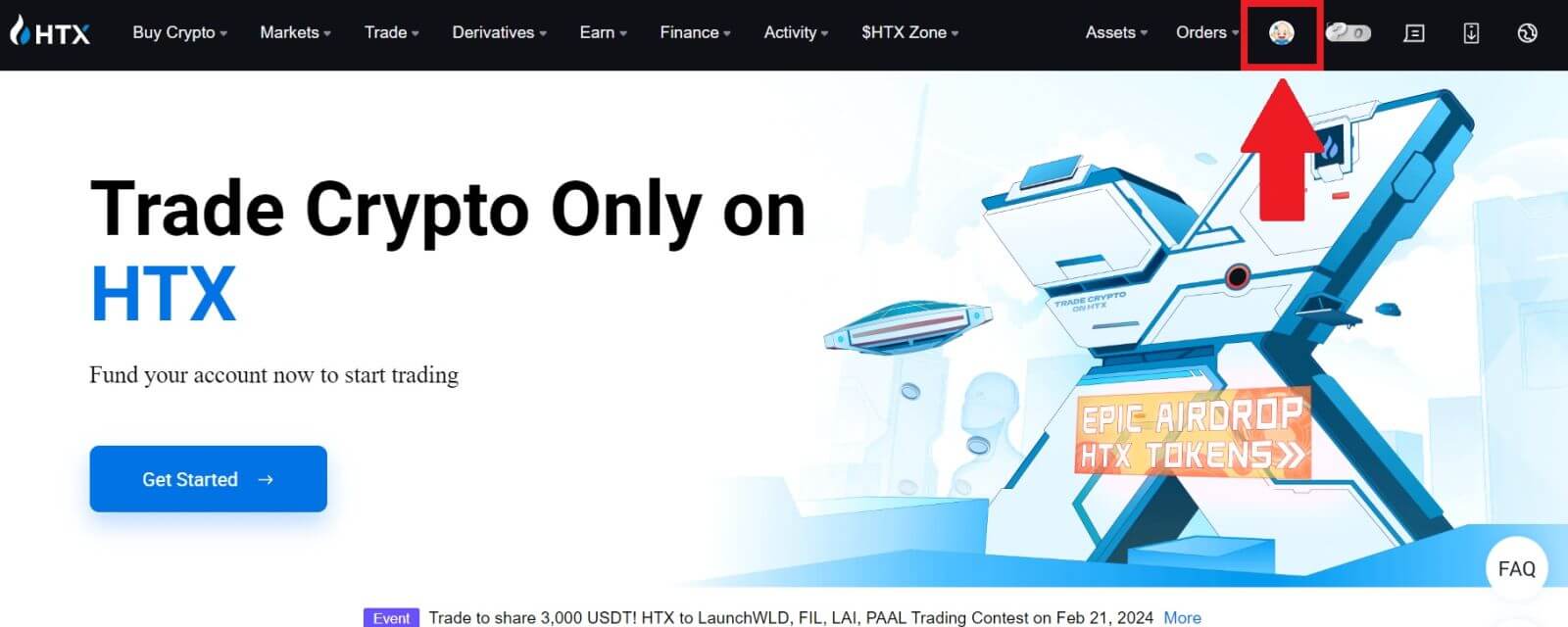
2. Rul ned til Google Authenticator-sektionen, klik på [Link].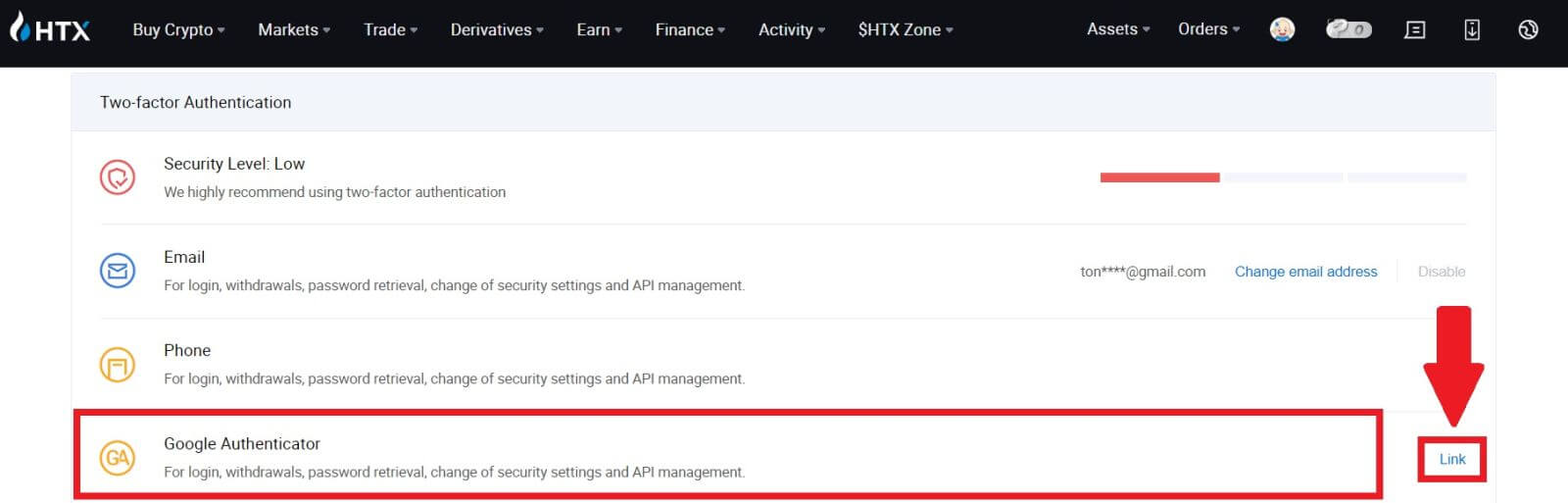
3. Du skal downloade Google Authenticator-appen til din telefon.
Et pop op-vindue vises med din Google Authenticator Backup Key. Scan QR-koden med din Google Authenticator-app. 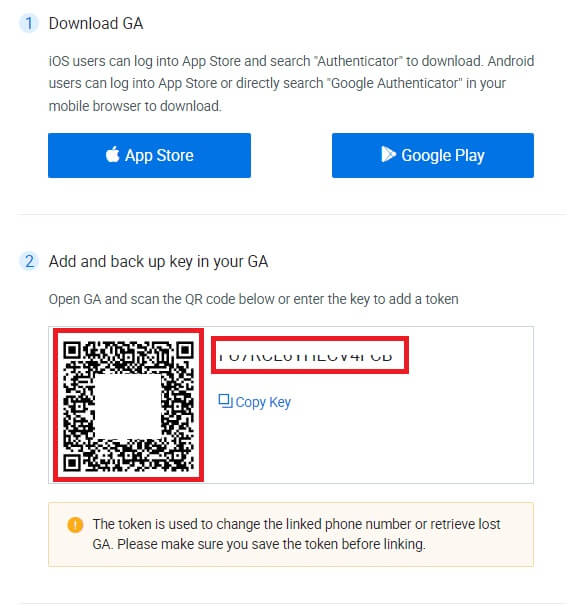
Hvordan tilføjer du din HTX-konto til Google Authenticator-appen?
Åbn din Google Authenticator-app. På den første side skal du vælge [Tilføj en kode] og trykke på [Scan en QR-kode] eller [Indtast en opsætningsnøgle].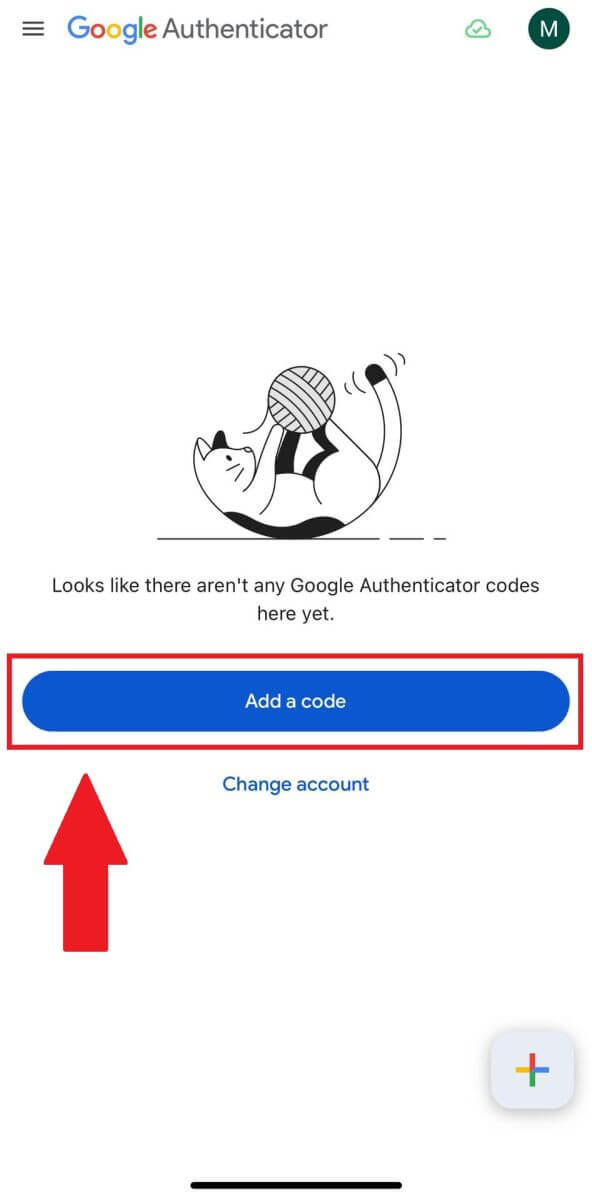
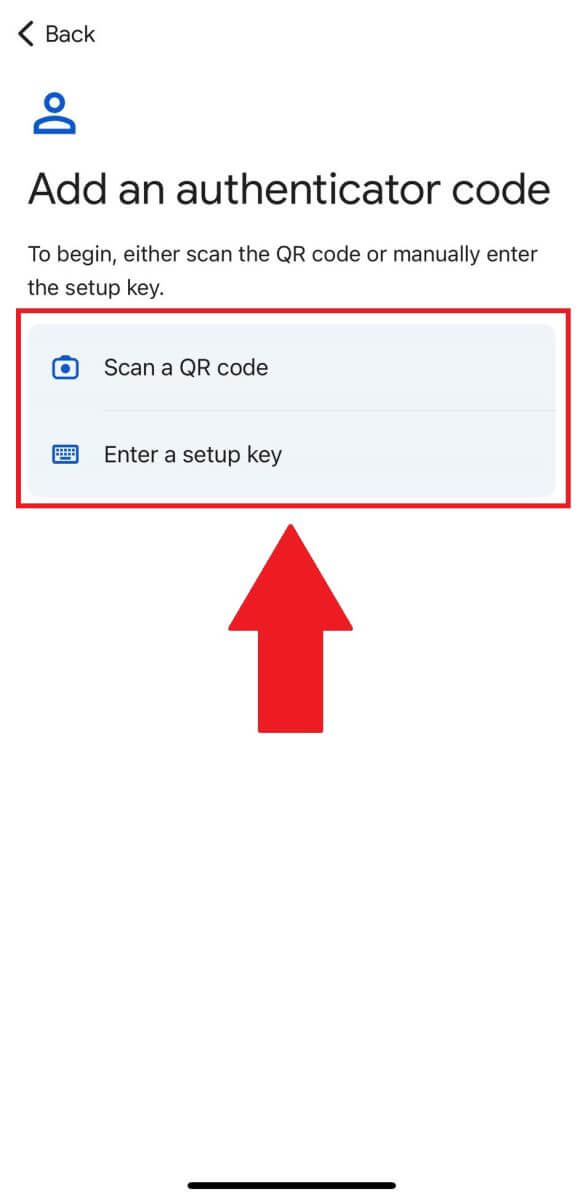
4. Når du har tilføjet din HTX-konto til Google Authenticator-appen, skal du indtaste din 6-cifrede Google Authenticator-kode (GA-koden ændres hvert 30. sekund) og klikke på [Send].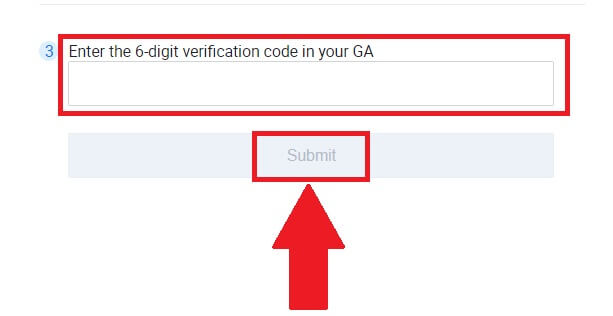
5. Indtast derefter din bekræftelses-e-mail-kode ved at klikke på [Hent bekræftelseskode] .
Klik derefter på [Bekræft], og du har med succes aktiveret din 2FA på din konto.